1、点击【此电脑】,如图所示。
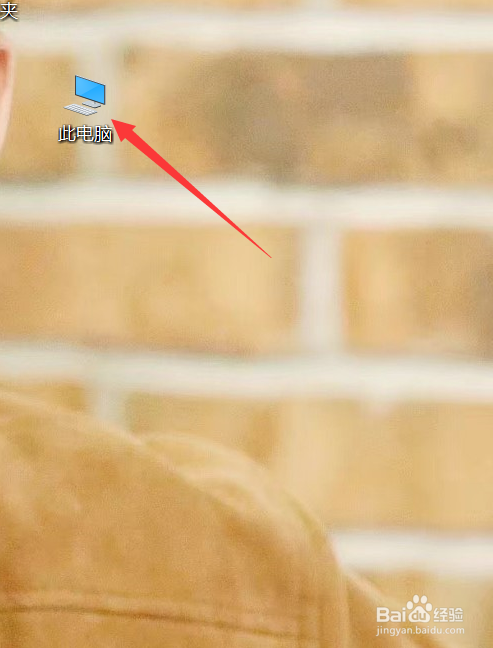
2、进入【管理】,如图所示。

3、点击【设备管理器】,如图所示。

4、选择【网络适配器】,如图所示。

5、右键点击【无线网卡】,进入【更新驱动程序】,如图所示。

6、选择【浏览我的计算机以查找驱动程序软件】,如图所示。

7、点击【让我从计算机上的可以驱动程序列表中选取】,如图所示。

8、选择好【无线网络适配器】,点击【下一步】即可,如图所示。

时间:2024-10-12 07:09:54
1、点击【此电脑】,如图所示。
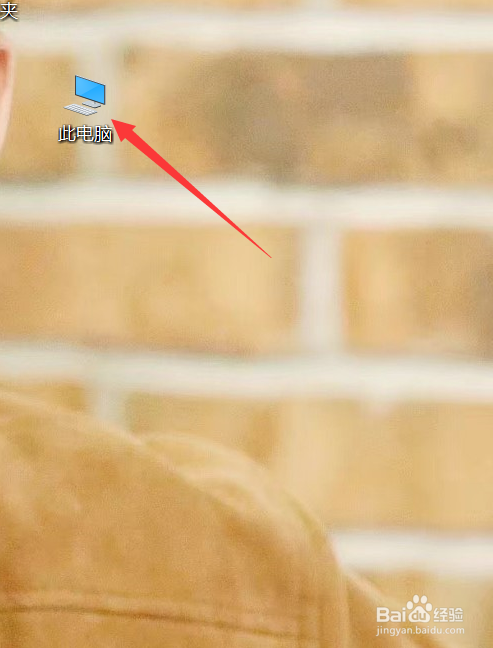
2、进入【管理】,如图所示。

3、点击【设备管理器】,如图所示。

4、选择【网络适配器】,如图所示。

5、右键点击【无线网卡】,进入【更新驱动程序】,如图所示。

6、选择【浏览我的计算机以查找驱动程序软件】,如图所示。

7、点击【让我从计算机上的可以驱动程序列表中选取】,如图所示。

8、选择好【无线网络适配器】,点击【下一步】即可,如图所示。

